چرا نمی توانم در مایکروسافت ورد کپی و جایگذاری کنم: 10 راه برای رفع آن
در این مقاله تخصصی از مجله 98zoom میخواهیم از چرا نمی توانم در مایکروسافت ورد کپی و جایگذاری کنم: 10 راه برای رفع آن با شما صحبت کنیم ، پس با یک مقاله مفید و آموزشی دیگر از تیم نود و هشت زوم همراه ما باشید :
وقتی نمی توانید از کپی پیست در حین ویرایش یک سند در مایکروسافت ورد استفاده کنید، ممکن است فلج کننده باشد. خبر بد این است که این مشکل شایعتر از چیزی است که فکر میکنید. در این راهنمای سریع، در مورد اینکه چه چیزی ممکن است باعث این مشکل شود و چه کاری می توانید برای رفع آن انجام دهید صحبت خواهیم کرد.
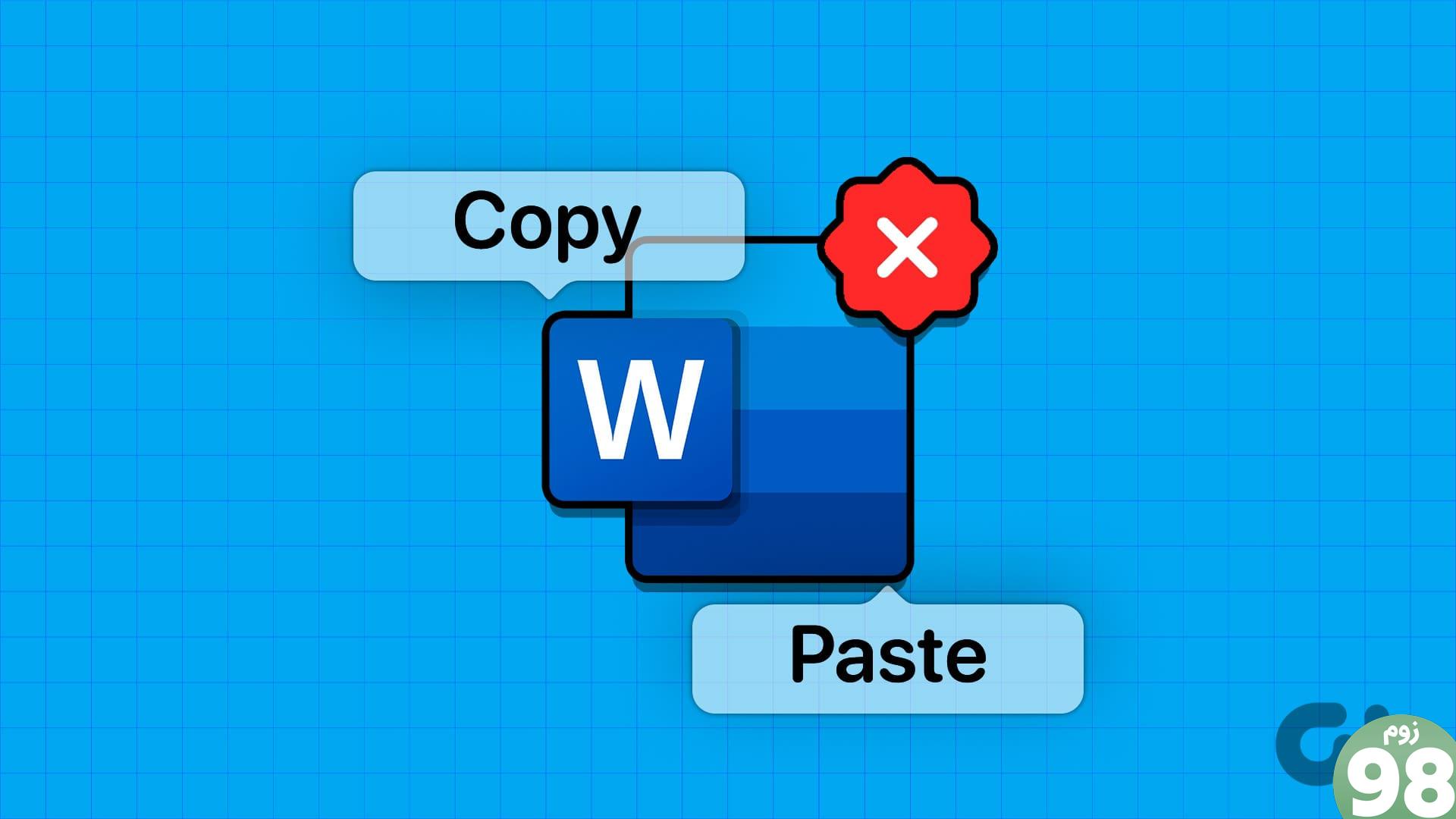
کپی پیست (Copy-Paste) عملکردی است که معمولاً هنگام ویرایش یا پیش نویس یک سند جدید در Microsoft Word استفاده می شود. در حالی که همیشه می توانید جمله یا پاراگراف را به صورت دستی بنویسید، اما زمان بر است. در اینجا این است که چرا نمی توانید در مایکروسافت ورد کپی و جایگذاری کنید و ترفندهایی برای رفع مشکل.
1. Clipboard را پاک کنید
هنگام کار با برنامه های مایکروسافت آفیس، می توانید از کلیپ بورد خاص آفیس برای ذخیره متن کپی شده استفاده کنید. البته، این یک ذخیره سازی بی پایان نیست و محدودیت هایی دارد. بنابراین برای رفع این محدودیت ها، کلیپ بورد سیستم را پاک کرده و دوباره امتحان کنید.
مرحله 1: cmd را در نوار جستجوی ویندوز تایپ کنید، روی برنامه Command Prompt راست کلیک کرده و Run as administrator را انتخاب کنید.
مرحله 2: دستور cmd /c “echo off|clip” را وارد کرده و تایپ کنید .
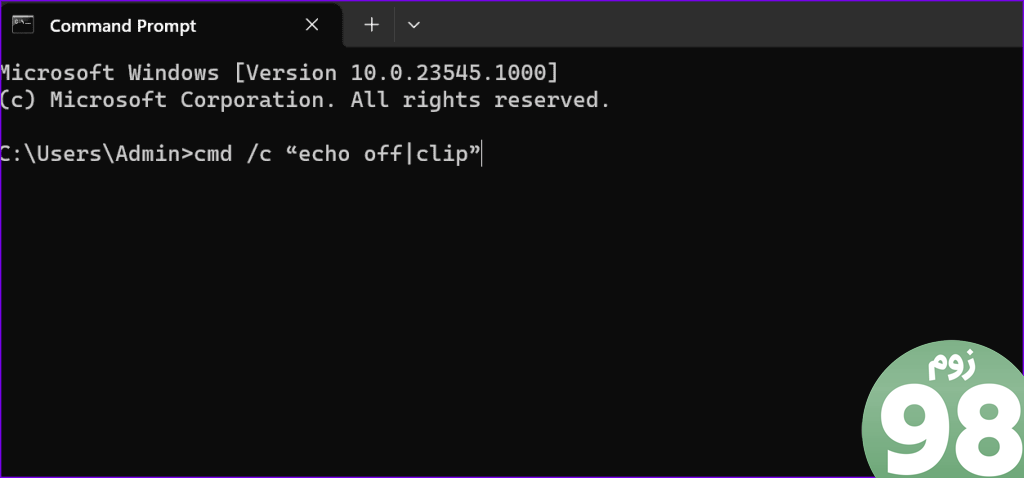
مطمئن شوید که “c” را با حرف درایو جایی که ویندوز و آفیس را نصب کرده اید جایگزین کنید.
2. صفحه کلید را بررسی کنید
گاهی اوقات، صفحه کلید نمی تواند میانبرهای صفحه کلید را برای برنامه های خاص یا از طریق سیستم ثبت کند. اگر برای مایکروسافت آفیس در رایانه کاری شما است، بهتر است با مدیر فناوری اطلاعات تماس بگیرید تا در مورد خطمشیها توضیح دهید. با این حال، اگر میانبر کپی-پیست را دوباره به عملکرد دیگری اختصاص دادهاید، یا اگر Word هنگام کپی و جایگذاری پاسخ نمیدهد، از مراحل زیر برای بازنشانی آن استفاده کنید.
مرحله 1: مایکروسافت ورد را در رایانه شخصی ویندوز خود باز کنید و روی File در گوشه بالا سمت چپ کلیک کنید.
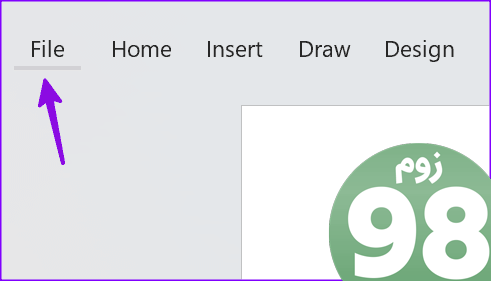
مرحله 2: گزینه ها را از نوار کناری سمت چپ انتخاب کنید و روی Customize Ribbon کلیک کنید.
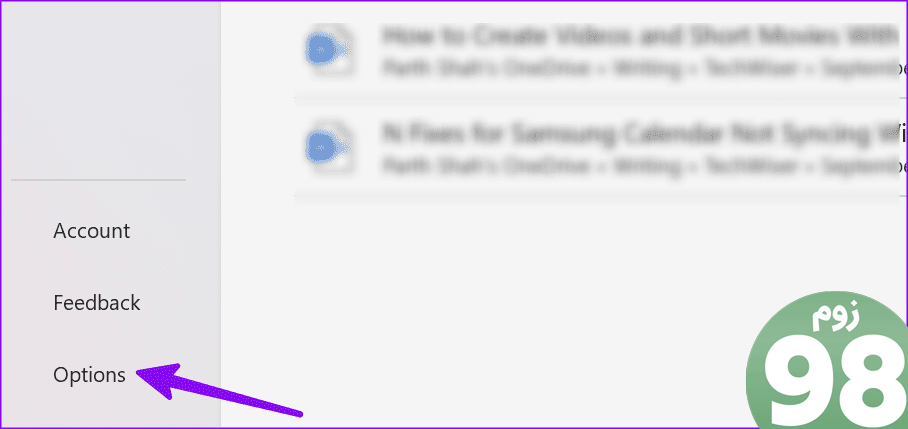
مرحله 3: از منوی کشویی کنار Customizations در گوشه سمت راست پایین استفاده کنید و “Reset all customization” را انتخاب کنید.
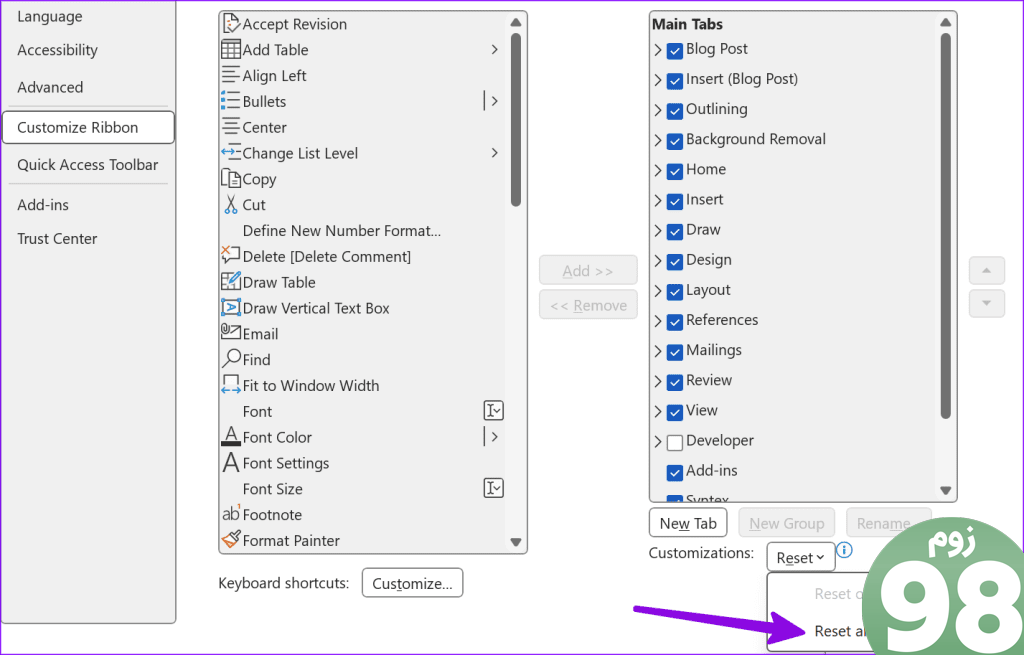
اگر از صفحه کلید بلوتوث استفاده می کنید و اغلب بین ویندوز و مک جابجا می شوید، مطمئن شوید که در حالت ویندوز هستید. فقط در این صورت میانبرهای صفحه کلید Ctrl + C / Ctrl + V کار خواهند کرد.
3. فایل های سیستم را تعمیر کنید
اگر Word هنگام کپی و چسباندن پاسخ نمی دهد، ممکن است فایل های سیستم ویندوز مشکل داشته باشد. می توانید از برنامه Command Prompt برای تعمیر فایل های سیستم استفاده کنید.
مرحله 1: روی جستجوی ویندوز در نوار وظیفه کلیک کنید، command prompt را در نوار جستجو تایپ کنید، Enter را بزنید تا برنامه Command Prompt باز شود و دستور زیر را اجرا کنید:
sfc /scannow
مرحله 2: Enter را بزنید، به سیستم اجازه دهید دستور را اجرا کند و برنامه را ببندید.
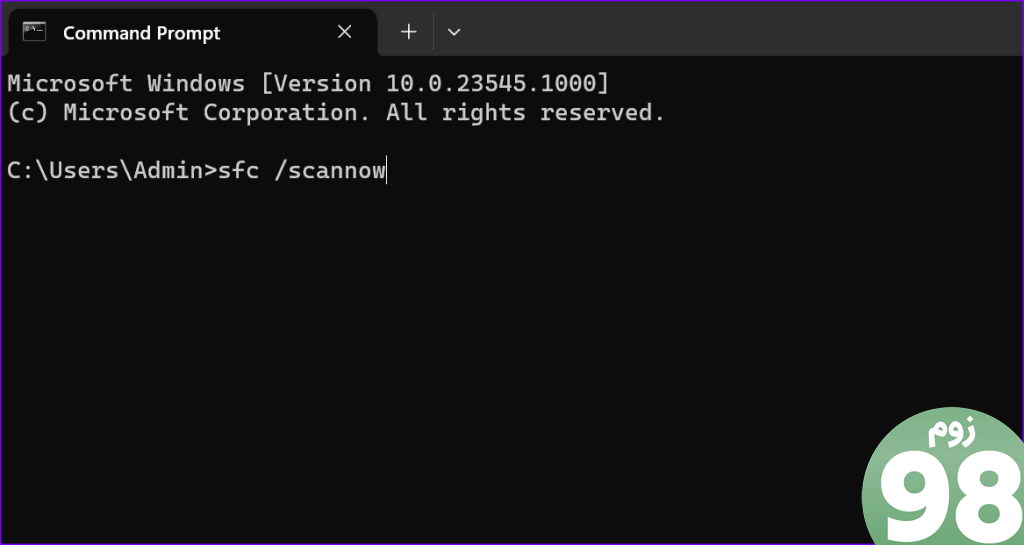
4. Word را در حالت Safe Mode اجرا کنید
می توانید مایکروسافت ورد را در حالت ایمن اجرا کنید و بررسی کنید که آیا کپی پیست کار می کند یا خیر:
مرحله 1: میانبر صفحه کلید Windows و R را فشار دهید تا پنجره محاوره ای Run جدید باز شود.
مرحله 2: winword/safe را تایپ کرده و Enter را بزنید.
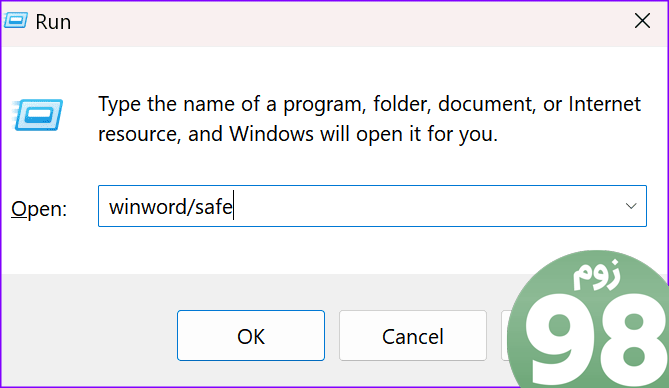
وقتی Word در حالت ایمن باز می شود، بررسی کنید که آیا عملکرد کپی-پیست کار می کند یا خیر. اگر چنین شد، افزونههای خود را غیرفعال کنید و آنها را یکی یکی دوباره فعال کنید تا مقصر شناسایی شود.
5. افزونه ها و برنامه های شخص ثالث را غیرفعال کنید
شاید برخی از برنامه های شما با Word تداخل داشته باشند. در واقع، نرم افزارهای PDF و OCR ممکن است گهگاه برخی از عملکردهای Word را خراب کنند. در اینجا نحوه غیرفعال کردن برنامه های شخص ثالث و افزونه های آفیس آورده شده است.
مرحله 1: روی نوار وظیفه کلیک راست کرده و Task Manager را انتخاب کنید تا راه اندازی شود.
مرحله 2: تب Processes را از نوار کناری سمت چپ انتخاب کنید، روی برنامه هایی که می خواهید ببندید کلیک راست کرده و End task را انتخاب کنید.
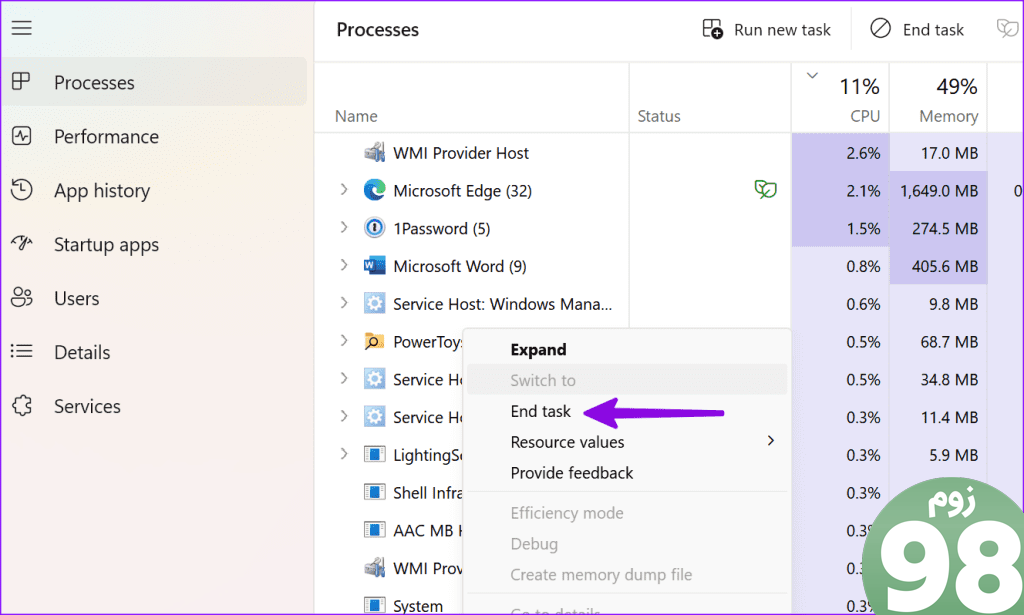
یکی از افزونه های نصب شده ممکن است مشکلاتی را در مورد کپی پیست در Microsoft Word ایجاد کند. زمان آن رسیده است که همه برنامه های در حال اجرا در پس زمینه را غیرفعال کنید و بررسی کنید که آیا این راه حل مشکل را حل کرده است یا خیر.
مرحله 1: مایکروسافت ورد را در رایانه خود باز کنید و روی File در گوشه سمت راست بالا کلیک کنید.
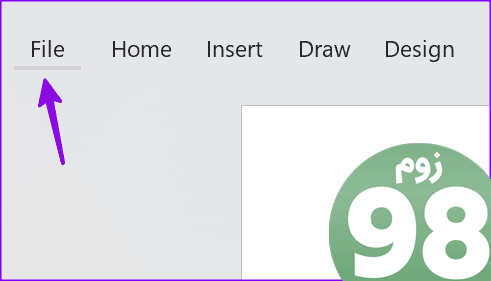
مرحله 2: به Options بروید و Add-Ins را انتخاب کنید.
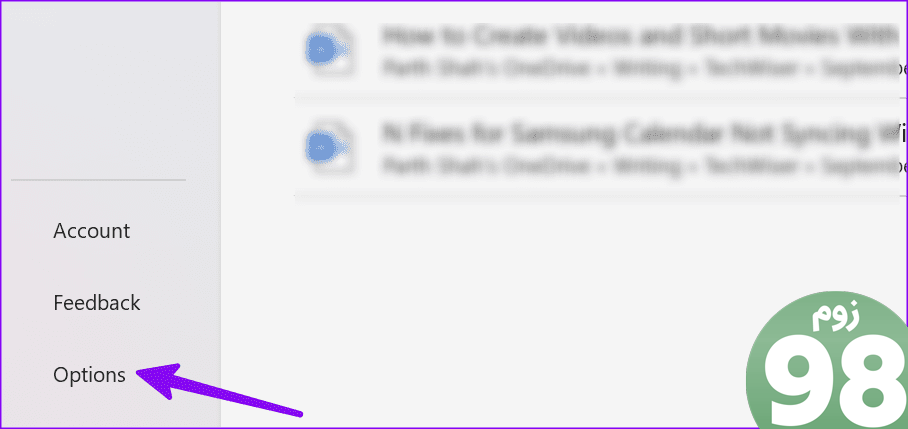
مرحله 3: نوع افزونه را انتخاب کنید و دکمه Go را بزنید.
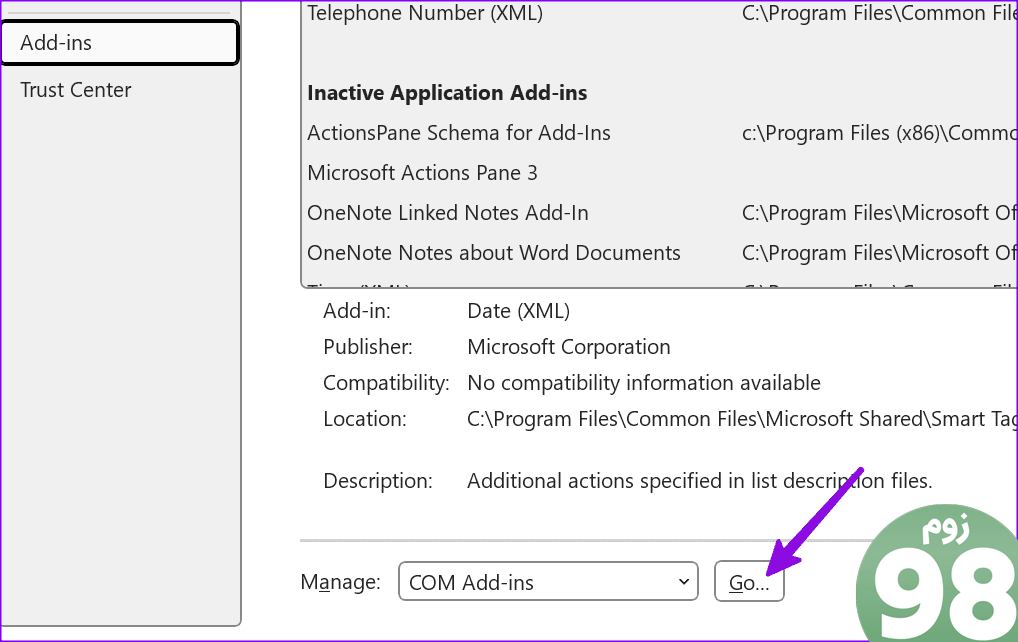
مرحله 4: با برداشتن علامت کادر جلوی افزونه ها یا حذف آنها، همه افزونه های خود را غیرفعال کنید. Word را مجددا راه اندازی کنید و بررسی کنید که آیا مشکل کپی پیست برطرف شده است یا خیر.
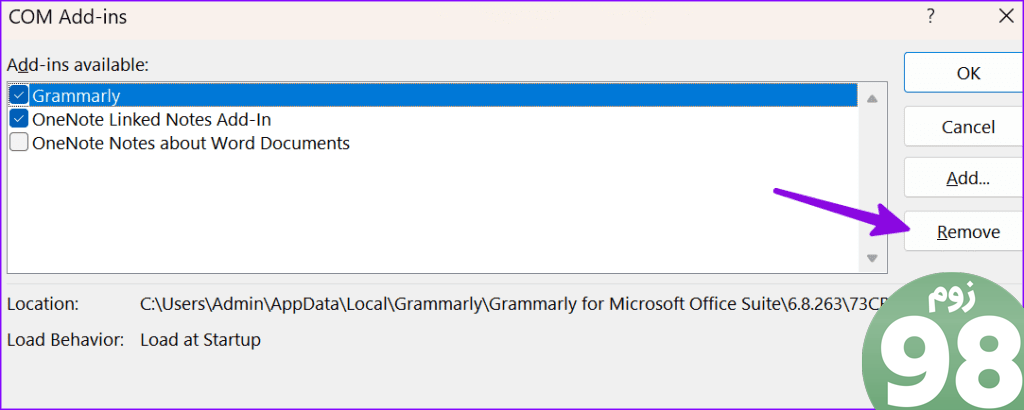
6. دفتر تعمیر
اگر هنوز نمیتوانید در Word کپی پیست کنید یا نمیتوانید برنامه را در حالت ایمن راهاندازی کنید، آفیس را تعمیر کنید.
مرحله 1: میانبر صفحه کلید Windows + I را فشار دهید تا تنظیمات باز شود.
مرحله 2: برنامه ها را از نوار کناری سمت چپ انتخاب کنید و منوی برنامه های نصب شده را باز کنید.
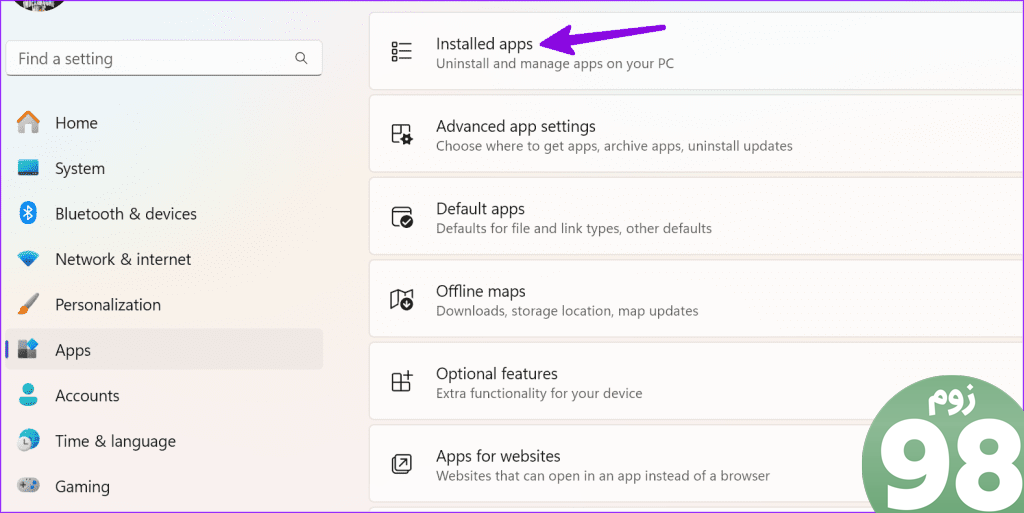
مرحله 3: به Microsoft 365 بروید، روی منوی سه نقطه افقی کنار آن کلیک کنید و Modify را انتخاب کنید.
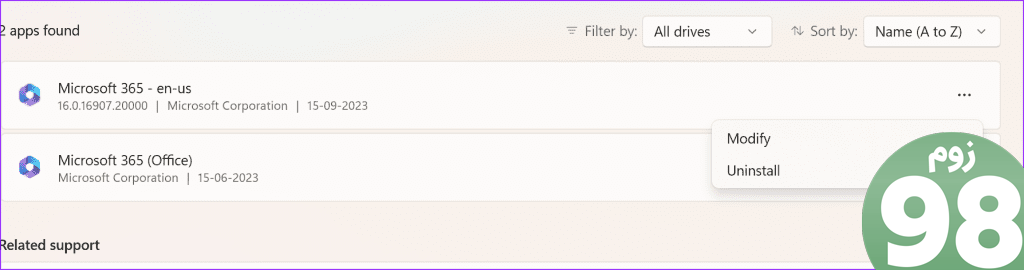
مرحله 4: روی دکمه رادیویی در کنار Quick Repair کلیک کنید، دکمه Repair را در گوشه پایین سمت راست انتخاب کنید و دستورالعملهای روی صفحه را دنبال کنید.
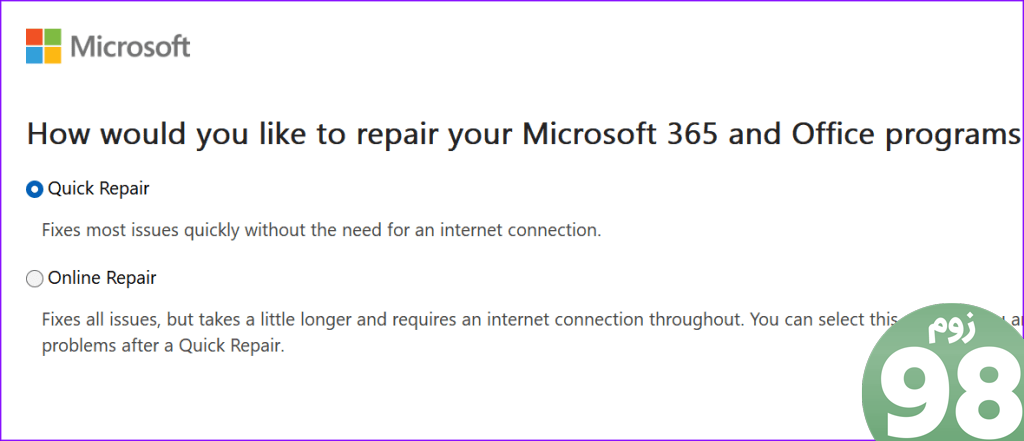
7. مایکروسافت ورد را به روز کنید
مایکروسافت اغلب برنامه های آفیس را با ویژگی های جدید و رفع اشکال به روز می کند. شما باید Microsoft Word را به آخرین نسخه به روز کنید و دوباره امتحان کنید.
مرحله 1: مایکروسافت ورد را در رایانه شخصی خود باز کنید و روی File در گوشه سمت راست بالا کلیک کنید.
مرحله ۲: از نوار کناری سمت چپ، Account را انتخاب کنید، گزینههای بهروزرسانی را باز کنید و از منوی کشویی گزینه Update Now را انتخاب کنید.
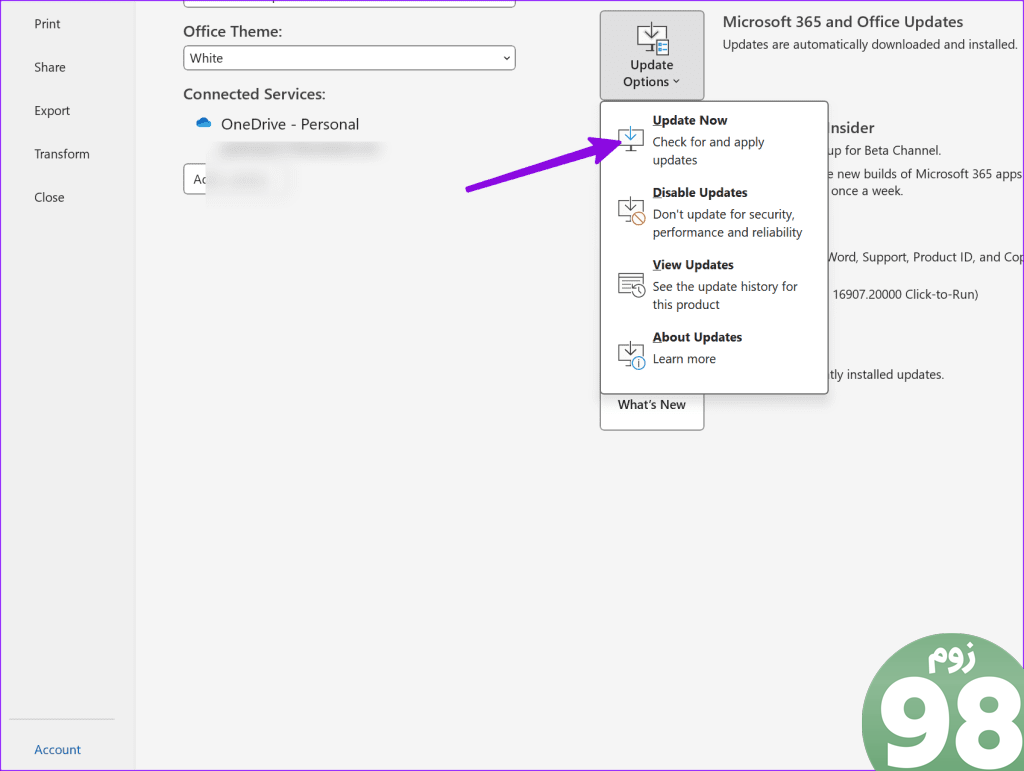
آخرین نسخه Word را دانلود و نصب کنید.
8. کامپیوتر خود را برای بدافزار اسکن کنید
فایلهای سیستم یا آفیس خراب ممکن است باعث ایجاد مشکل در کپی پیست در Microsoft Word شود.
مرحله 1: کلید Windows را فشار دهید تا منوی Start باز شود، Windows Security را تایپ کرده و Enter را بزنید.
مرحله 2: روی دکمه Quick Scan کلیک کنید تا یک اسکن روی رایانه شخصی خود برای حذف فایل های مخرب اجرا شود.
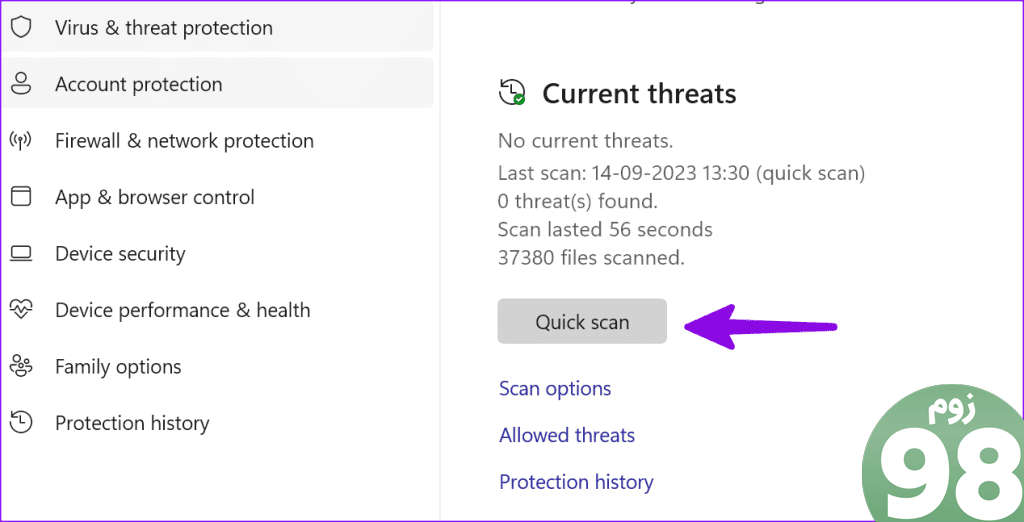
اگر Windows Security باز نشد، راهنمای اختصاصی ما را بررسی کنید.
9. اتصال از راه دور دسکتاپ را غیرفعال کنید
گاهی اوقات، به نظر می رسد ناتوانی در کپی و جایگذاری با اجرای RDC در رایانه شما مرتبط است.
مرحله 1: میانبر صفحه کلید Windows + I را فشار دهید تا Settings باز شود و System را از نوار کناری سمت چپ انتخاب کنید.
مرحله 2: از پنجره سمت راست Remote Desktop را انتخاب کرده و از منوی زیر گزینه را غیرفعال کنید.
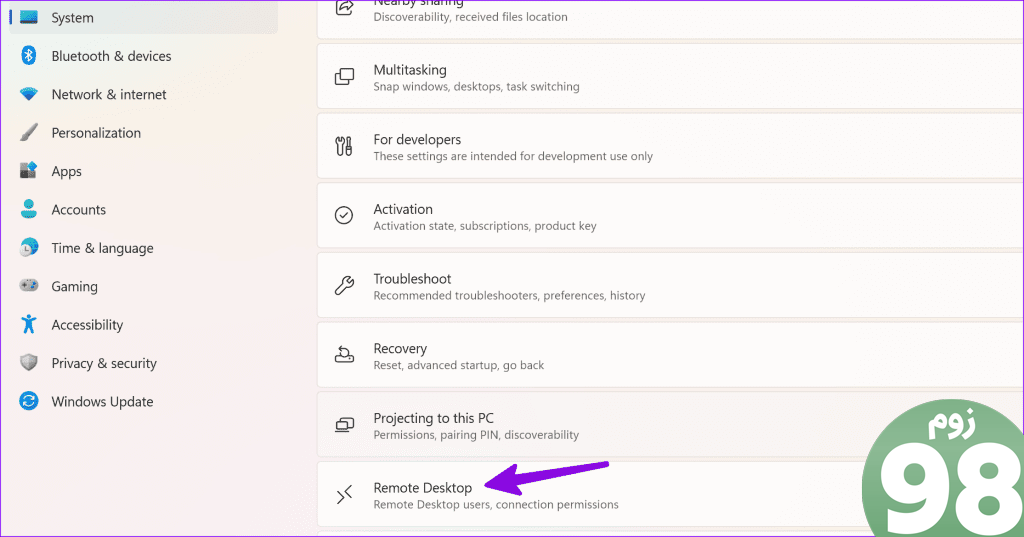
10. آفیس را دوباره نصب کنید
آیا Word هنوز هنگام چسباندن با مشکل مواجه می شود؟ زمان آن رسیده است که مایکروسافت 365 را مجدداً روی رایانه شخصی خود نصب کنید.
مرحله 1: میانبر صفحه کلید Windows + I را فشار دهید تا تنظیمات باز شود، Apps را از نوار کناری سمت چپ انتخاب کنید و منوی Installed Apps را از پنجره سمت راست انتخاب کنید.
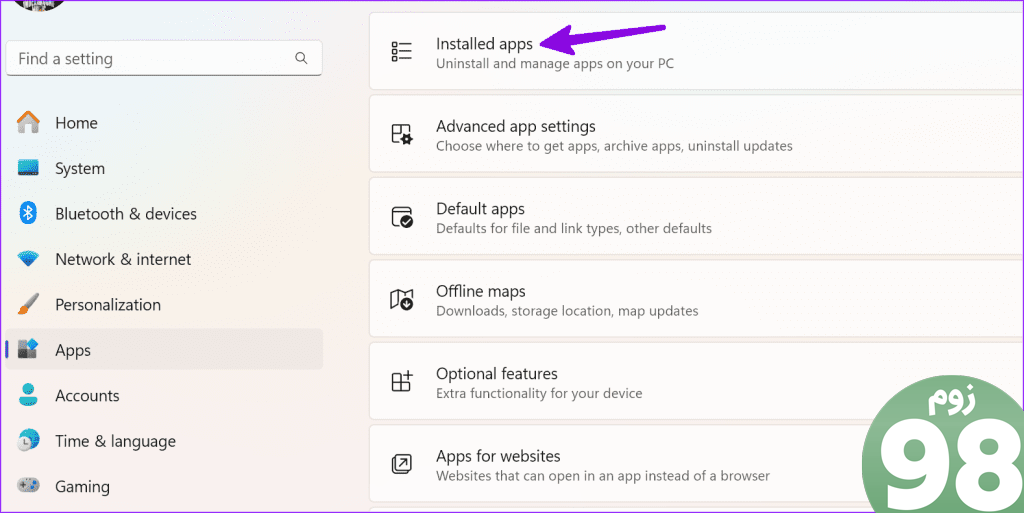
مرحله 2: روی منوی سه نقطه افقی در کنار Microsoft 365 کلیک کرده و Uninstall را انتخاب کنید.
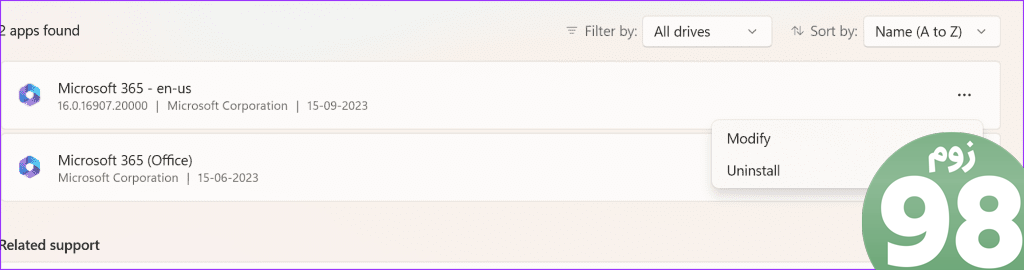
برای دانلود و نصب آن بر روی کامپیوتر خود می توانید به وب سایت Microsoft 365 مراجعه کنید.
نکته حرفه ای: گزینه های Copy-Paste در Word را بررسی کنید
پس از رفع مشکل کپی-پیست، از مراحل زیر برای تغییر رفتار چسباندن پیشفرض در Word استفاده کنید.
مرحله 1: Microsoft Word را در رایانه شخصی خود باز کنید و روی File در گوشه بالا سمت چپ کلیک کنید.
مرحله 2: گزینه ها را از نوار کناری سمت چپ انتخاب کنید.
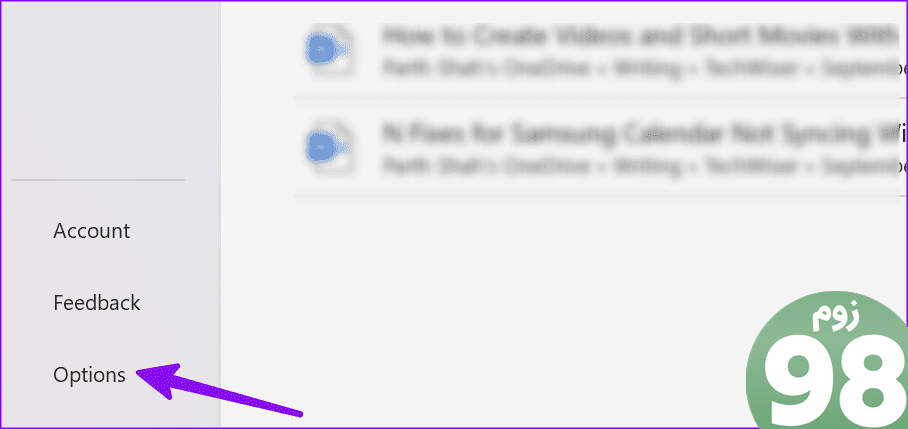
مرحله 3: روی Advanced کلیک کنید. به برش، کپی و چسباندن پیمایش کنید و مطابق با اولویت خود تغییرات لازم را اعمال کنید.
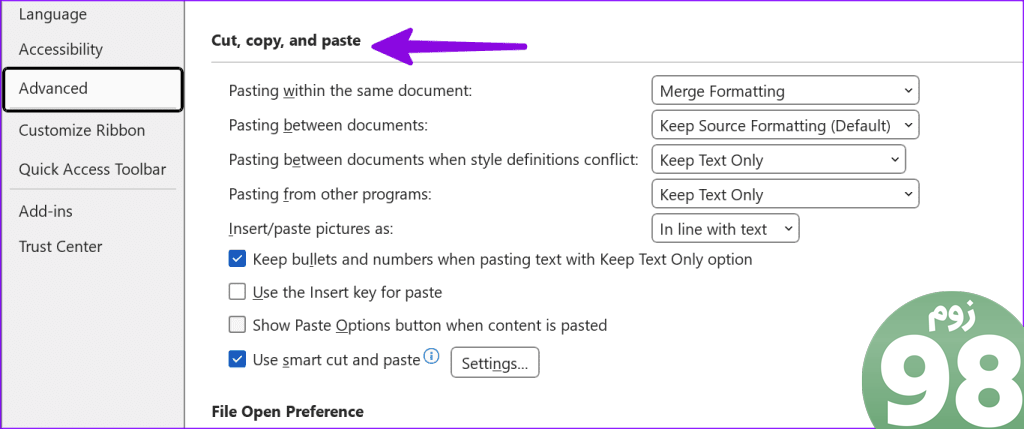
به گردش کار ایده آل خود برگردید
اگر نمی توانید در مایکروسافت ورد کپی و جایگذاری کنید، کش کلیپ بورد ویندوز را پاک کنید، Word را در حالت ایمن اجرا کنید و نتایج را بررسی کنید. علاوه بر این، افزونه های خود را غیرفعال کنید و Office را تعمیر کنید. اگر مشکل برطرف نشد، Office را دوباره نصب کنید. آیا این راه حل ها برای شما کارساز بوده است؟ در قسمت نظرات پایین ما را آگاه کنید.
امیدواریم از این مقاله چرا نمی توانم در مایکروسافت ورد کپی و جایگذاری کنم: 10 راه برای رفع آن مجله نود و هشت زوم نیز استفاده لازم را کرده باشید و در صورت تمایل آنرا با دوستان خود به اشتراک بگذارید و با امتیاز از قسمت پایین و درج نظرات باعث دلگرمی مجموعه مجله 98zoom باشید
لینک کوتاه مقاله : https://5ia.ir/hJGJKF
کوتاه کننده لینک
کد QR :

 t_98zoom@ به کانال تلگرام 98 زوم بپیوندید
t_98zoom@ به کانال تلگرام 98 زوم بپیوندید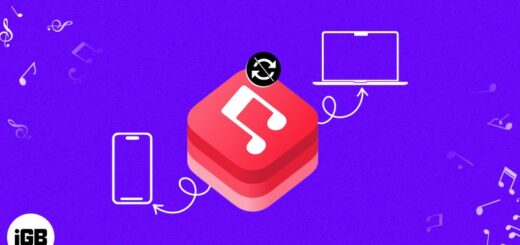
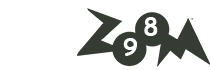






آخرین دیدگاهها